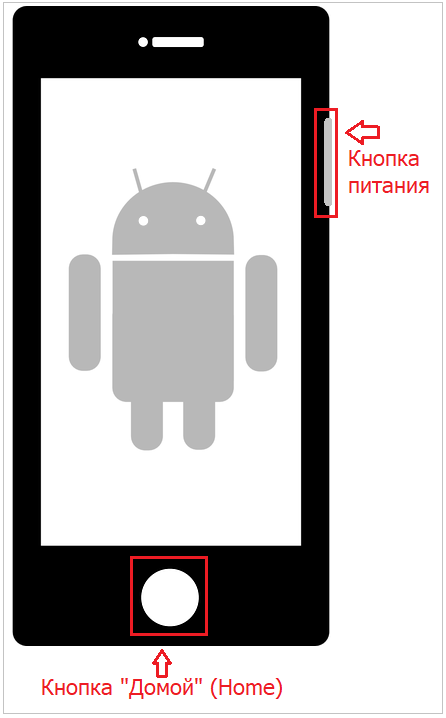- Как на Android завершить вызов кнопкой блокировки
- Как ответить или завершить звонок боковой кнопкой на телефоне Samsung
- А как настроить боковые кнопки телефона для ответа или завершения разговора на смартфоне Samsung?
- Инструкция по настройке кнопок телефона для ответа и завершения телефонных звонков на смартфоне Samsung.
- [Советы] #3 Завершение и отключение вызова клавишей «ВЫКЛ»
- Xiaomi Comm APP
- Рекомендации
- Компьютерная грамотность с Надеждой
- Заполняем пробелы — расширяем горизонты!
- Как ответить на звонок или закончить вызов кнопкой в Андроиде
- Жест или кнопка для ответа на звонок и его окончания?
- Изменение настроек от жестов на работу с кнопкой
- Если стандартные настройки не подходят
Как на Android завершить вызов кнопкой блокировки
Расскажу как настроить телефон Android, чтобы выключать вызов (завершать) кнопкой блокировки экрана, она же кнопка включения/выключения телефона и расположена на боковой панели.
Данная статья подходит для всех брендов, выпускающих телефоны на Android 11/10/9/8: Samsung, HTC, Lenovo, LG, Sony, ZTE, Huawei, Meizu, Fly, Alcatel, Xiaomi, Nokia и прочие. Мы не несем ответственности за ваши действия.
Внимание! Вы можете задать свой вопрос специалисту в конце статьи.
Для подобных целей Google предусмотрела в Android функционал и его достаточно включить.
- Настройки
- Специальные возможности
- Ответ и завершение вызовов
- Нажатие клавиши питания
Увеличить
Все. Теперь если нужно будет завершить вызов быстро, то достаточно нажать на клавишу питания (она же кнопка блокировки экрана).
Не знаешь как решить проблему в работе своего гаджета и нужен совет специалиста? На вопросы отвечает Алексей, мастер по ремонту смартфонов и планшетов в сервисном центре.Напиши мне »
Не знаю насколько это удобно, т.к. случайно при разговоре можно на нее нажать и прервется связь. Но это уже решать вам)
Обратите внимание, что на скриншоте показаны еще интересные функции Android.
При нажатии на кнопку отключить появляется сообщение, что через 2 сек телефон перезагрузиться и он перезагружается. Что сделать?
Здраствуйте у меня включена функция завершения вызова на выкл но почему то когда мне звонят то экран блочится и музыка просто отключается в чем проблема ? Много раз перезапускал телефон и выключал функцию и включал звонил на свой проверял все равно что то что так работает одинаково.Помогите пожалуйста если что марка телефона bv5800
Как настроить завершение вызова кнопкой блокировки на Самсунг М31?
У меня не хочет отменять эту функцию — а мне это очень неудобно. Как ее отключить? Телефон OPPO Reno2. (В настройках вызовов бегунок неактивен на «Когда экран включен, нажмите кнопку питания, чтобы завершить вызов»)
Как настроить завершение вызова кнопкой блокировки на Самсунг М31?
ANDROID FLY IQ4505 Quad — НЕ МОГУ НАЙТИ МЕНЮ СТАНД .МЕЛОДИЙ НА ЗВОНОК И БУДИЛЬНИК — ПОМОГИТЕ !
КАК ЗАЙТИ В МЕНЮ СТАНД . МЕЛОДИЙ НА ВЫЗОВ И ЗВОНОК БУДИЛЬНИКА — НА Т/Ф АНДРОИД FLY IQ 4505 Quad
Как настроить завершение вызова кнопкой блокировки на Самсунг А51?
Спасибо заранее…
Я просмотрел уже кучу вашей рекламы, но ответа на свой вопрос так и не получил!
Как настроить завершение вызова кнопкой блокировки на Самсунг А51?
И ещё на этом смартфоне не всем приложениям можно задать разные звуковые уведомления! На стареньком А5 таких проблем не было!
Как настроить завершение вызова кнопкой блокировки на Самсунг М51?
В моём Lenovo PB1-770M
В спец возможностях нет функции кн. питания завершает вызов
Что делать?
На Lenovo PB1-770M
В настройках спецвозможностей отсутствует пункт завершение разговора кн.питания….
При поднесению к уху, во время разговора, тухнет экран, после окончания разговора, убирая телефон от уха, экран не засвечивается, чтобы на экране нажать красную кн. Поэтому всех прошу ложить трубку, т. к. Сам этого сделать не могу!
Что делать?
Укажите модель устройства и какие у него признаки поломки. Постарайтесь подробно описать что, где , при каких условиях не работает или перестало работать.
Тогда мы сможем вам помочь.
Источник
Как ответить или завершить звонок боковой кнопкой на телефоне Samsung

Сейчас для управления смартфоном всё больше применяются «небрежные» жесты по поверхности экрана, которые позволяют упростить управление без точного «попадания» пальцем на навигационные кнопки.
Но, тем не менее, три «физические кнопки» (и это как минимум), пока ещё остаются на корпусе наших телефонов. Некоторые важные функции можно осуществить только нажатием этих кнопочек с боковой поверхности телефона. Особенно в случае проблем, когда нужно перегрузить зависший смартфон или вернуть Операционную Систему в работоспособное состояние. Это можно сделать только через эти «боковые» кнопки.
Оказалось, что в некоторых случаях применение физических кнопок телефона более удобно. Например, при прослушивании музыки громкость можно регулировать не вынимая устройство из кармана, тактильно нащупывая кнопки громкости, находящиеся на своём привычном месте.
В настройках смартфона есть ещё одна удобная функция, подключив которую Вы сможете ответить на поступивший звонок или завершить телефонный разговор нажатием на одну из боковых кнопок. Это тоже очень удобно, так как экономит время и не требует перенесения внимания на экран телефона для точного «нацеливания» пальца на нарисованные значки с зелёной или красной трубкой.
А как настроить боковые кнопки телефона для ответа или завершения разговора на смартфоне Samsung?
Далее мы опишем порядок настройки службы телефона «Ответ и завершение вызовов» с применением боковых кнопок на примере редакционного смартфона Samsung Galaxy A50 под One UI 2.0 ОС Android 10.
Инструкция по настройке кнопок телефона для ответа и завершения телефонных звонков на смартфоне Samsung.
1. На Главном экране запускаем приложение «Звонок».
2. На основной странице приложения нужно нажать на кнопку «Троеточие» вверху экрана для открытия основных настроек.
3. В открывшемся окошке основных настроек нужно нажать на позицию «Настройки».

4. Далее в разделе «Настройки вызовов» нужно открыть подраздел «Ответ и завершение вызовов».

5. Теперь в подразделе «Ответ и завершение вызовов» нужно включить два переключателя:
— для ответа на поступивший вызов кнопкой Увеличения громкости — переключатель пункта «Ответ — Увеличение громкости».
— для завершения звонка кнопкой Питания — переключатель пункта «Завершение – боковая клавиша».

Вот так выглядит подраздел «Ответ и завершение вызовов» с подключенными боковыми кнопками для управления телефонным разговором:
— кнопка Увеличения громкости – для ответа на поступивший телефонный звонок;
— кнопка Питания – для окончания телефонного разговора.

Пользуйтесь на здоровье и этой полезной функцией! Всего Вам самого доброго!
Источник
[Советы] #3 Завершение и отключение вызова клавишей «ВЫКЛ»
Screenshot_1.jpg (219.28 KB, Downloads: 5)
2017-06-09 05:22:23 Upload
Screenshot_2.jpg (212.79 KB, Downloads: 2)
2017-06-09 05:22:06 Upload
Screenshot_3.jpg (226.98 KB, Downloads: 4)
2017-06-09 05:21:40 Upload
Jan Bross | из Redmi Note 4
| А можно ли как-то отвечать на звонки не открывая чехол? |
У меня на Xiaomi Redmi 4 Prime, такой возможности нет, есть проги которые могу выполнить эту функцию.
Если попадется на глаза на маркете или 4PDA скину ссылку.
RollerBlade | из MI 5s Plus
DonetskRules Ответить | из Redmi 4
RollerBlade | из MI 5s Plus
вот благодаря таким мелочам я и люблю сяоми
fgff | из Redmi 4
RollerBlade
вот благодаря таким мелочам я и люблю сяоми
Скорее не Xiaomi, а прошивку MIUI
Никита Зиновьев | из app
1695728217 | из MI 6

Xiaomi Comm APP
Получайте новости о Mi продукции и MIUI
Рекомендации
* Рекомендуется загружать изображения для обложки с разрешением 720*312
Изменения необратимы после отправки
Cookies Preference Center
We use cookies on this website. To learn in detail about how we use cookies, please read our full Cookies Notice. To reject all non-essential cookies simply click «Save and Close» below. To accept or reject cookies by category please simply click on the tabs to the left. You can revisit and change your settings at any time. read more
These cookies are necessary for the website to function and cannot be switched off in our systems. They are usually only set in response to actions made by you which amount to a request for services such as setting your privacy preferences, logging in or filling in formsYou can set your browser to block or alert you about these cookies, but some parts of thesite will not then work. These cookies do not store any personally identifiable information.
These cookies are necessary for the website to function and cannot be switched off in our systems. They are usually only set in response to actions made by you which amount to a request for services such as setting your privacy preferences, logging in or filling in formsYou can set your browser to block or alert you about these cookies, but some parts of thesite will not then work. These cookies do not store any personally identifiable information.
These cookies are necessary for the website to function and cannot be switched off in our systems. They are usually only set in response to actions made by you which amount to a request for services such as setting your privacy preferences, logging in or filling in formsYou can set your browser to block or alert you about these cookies, but some parts of thesite will not then work. These cookies do not store any personally identifiable information.
Источник
Компьютерная грамотность с Надеждой
Заполняем пробелы — расширяем горизонты!
Как ответить на звонок или закончить вызов кнопкой в Андроиде
Бывает не всегда удобно использовать палец, чтобы ответить на звонок на смартфоне или закончить вызов, например, когда на улице мороз или некстати погас экран, особенно когда героически пытаешься освоить новую технику, а до этого так уже привык к старому доброму кнопочному телефону.
Жест или кнопка для ответа на звонок и его окончания?
Благодаря новым технологиям, которые пришли к нам вместе с сенсорными экранами, появилось даже выражение «смартфоновый палец». Это когда один палец, как правило, указательный, всегда должен быть чистым и сухим для того, чтобы иметь возможность работать со смартфоном или планшетом.
Стандартный способ для того, чтобы сделать ответ на звонок на Андроиде, состоит в легком проведении пальцем по горизонтали справа налево от зеленой кнопки в другую сторону, как бы небрежно «смахивая пыль» с экрана. Чтобы завершить вызов, нужно провести пальцем от красной кнопки к противоположному краю экрана. Такие жесты типа смахивания настроены в каждом телефоне по умолчанию.
Однако можно немного изменить настройки для того, чтобы сделать ответ на звонок кнопкой в Андроиде, а также с помощью кнопки завершить вызов. Для этого не придется устанавливать новое приложение, все уже есть в самой операционной системе.
Ниже настройки приведены для версии Андроида 5.0.2. В зависимости от производителя телефона названия настроек могут немного отличаться.
Изменение настроек от жестов на работу с кнопкой
- Открываем Приложения,
- затем Настройки в Андроиде.
- Далее переходим к «Специальным возможностям»:
Рис. 1. Настройки в Андроиде – Специальные возможности
В «Специальных возможностях» нас интересует «Ответ и завершение вызовов»:
Рис. 2. Ответ и завершение вызовов кнопкой
Открыв опцию «Ответ и завершение вызовов», далее остается поставить нужные галочки (либо сразу обе, либо одну из предлагаемых):
- напротив опции «Нажатие клавиши «Домой», если хотите отвечать на вызовы с помощью кнопки «Домой» (находится в нижней части экрана по центру – рисунок 4),
- напротив опции «Нажатие клавиши питания», если будете завершить вызовы, используя кнопку питания:
Рис. 3. Клавиша «Домой» для ответа на звонок и клавиша питания для завершения
Ниже на рисунке 4 показано, где, как правило, находятся необходимые клавиши:
- кнопка «Домой» (с ее помощью можно отвечать на звонки) и
- клавиша питания (для завершения вызова):
Рис. 4. Где обычно находятся кнопка «Домой» и клавиша питания
Если стандартные настройки не подходят
Если не понравятся новые настройки, можно проделать заново описанные выше шаги (рисунки 1, 2, 3) и вернуться к жестам для звонков. Для этого надо убрать
- либо обе зеленые галочки напротив «Нажатие клавиши «Домой» и «Нажатие клавиши питания»,
- либо отказаться только от какой-то одной из этих опций по желанию.
Также можно установить на смартфон (или планшет) приложение для автоматизации работы со звонками. Платное приложение Tasker из официального магазина Google Play, позволит сделать соответствующие настройки, чтобы отвечать на звонки, например, просто встряхивая телефон. Правда, там могут понадобиться root права, это уже зависит от конкретной модели смартфона.
Нашли ошибку? Выделите фрагмент текста и нажмите Ctrl+Enter.
Источник